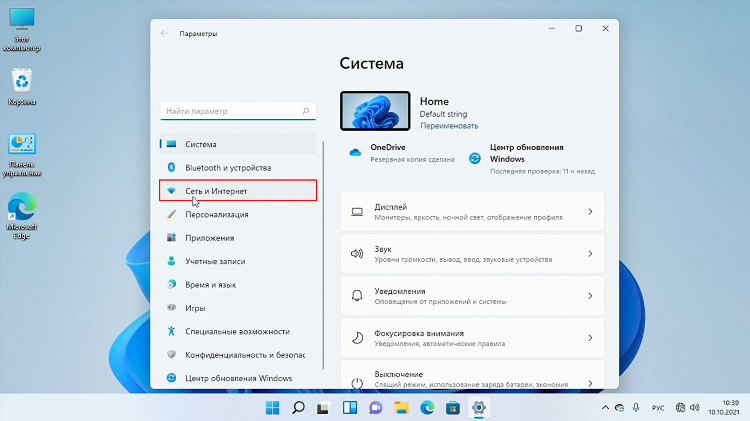Как включить впн на ноутбуке вин 10
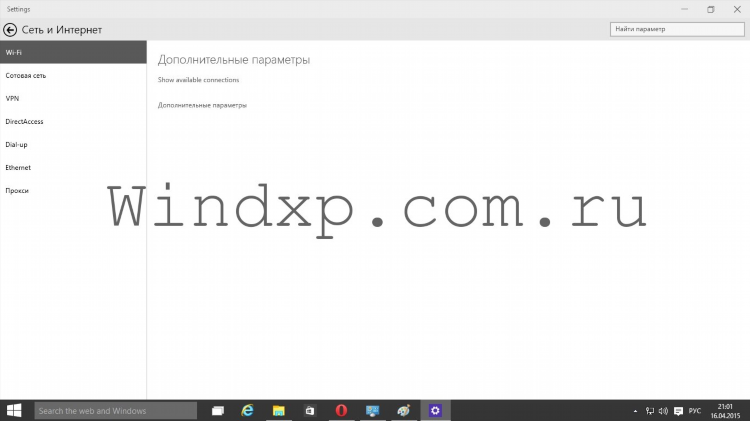
Как включить ВПН на ноутбуке Вин 10
Виртуальная частная сеть (ВПН) является важным инструментом для защиты личных данных и обеспечения безопасности в интернете. На ноутбуках с операционной системой Windows 10 подключение ВПН можно осуществить через встроенные средства, а также с помощью сторонних программ. В данной статье будет подробно рассмотрено, как включить ВПН на ноутбуке с Windows 10, какие способы подключения существуют и что для этого необходимо.
Основные способы включения ВПН на ноутбуке с Windows 10
Существует несколько способов включения ВПН на ноутбуке с операционной системой Windows 10. Рассмотрим основные из них:
-
Использование встроенной функции ВПН в Windows 10
-
Подключение через стороннее приложение или программу
-
Использование протокола L2TP, PPTP или IKEv2
Включение ВПН через встроенные средства Windows 10
Для большинства пользователей достаточно использовать стандартные возможности Windows 10, которые позволяют подключиться к ВПН без необходимости установки стороннего ПО. Рассмотрим пошаговую инструкцию.
Шаг 1: Открытие настроек
-
Перейдите в меню "Пуск" и выберите Настройки.
-
В меню настроек выберите раздел Сеть и интернет.
-
В разделе VPN нажмите Добавить подключение VPN.
Шаг 2: Настройка соединения
В открывшемся окне необходимо ввести данные, предоставленные вашим провайдером ВПН. Эти данные могут включать:
-
Поставщик VPN — выбирается как «Windows (встроенный)»;
-
Имя подключения — произвольное имя для вашего подключения, чтобы вы могли легко его идентифицировать;
-
Имя сервера или IP-адрес — адрес сервера ВПН;
-
Тип VPN — выбрать подходящий тип: PPTP, L2TP/IPsec, IKEv2 или SSTP (зависит от того, какой протокол используется сервером);
-
Тип данных для входа — обычно это имя пользователя и пароль;
-
Имя пользователя и пароль — введите данные, предоставленные провайдером.
Шаг 3: Подключение к ВПН
После ввода данных нажмите Сохранить. Чтобы подключиться к ВПН, выберите его в списке подключений и нажмите Подключиться. Введите имя пользователя и пароль (если они не были сохранены), и соединение будет установлено.
Использование сторонних приложений для подключения к ВПН
Сторонние приложения ВПН могут предложить дополнительные функции, такие как более быстрые скорости или дополнительные меры безопасности. Наиболее популярные программы для подключения к ВПН на Windows 10 включают:
-
ExpressVPN
-
NordVPN
-
CyberGhost
-
Surfshark
Чтобы подключить ВПН через стороннюю программу, необходимо скачать и установить одно из этих приложений, а затем следовать инструкциям по подключению, предоставленным в интерфейсе программы.
Подключение через протоколы L2TP, PPTP и IKEv2
Windows 10 поддерживает несколько протоколов ВПН, каждый из которых имеет свои особенности. Для подключения через эти протоколы нужно правильно настроить параметры в системных настройках.
-
PPTP — устаревший, но все еще широко используемый протокол, предоставляет базовую безопасность и быструю скорость соединения.
-
L2TP/IPsec — более безопасный, чем PPTP, но немного медленнее.
-
IKEv2/IPsec — один из самых безопасных и быстрых протоколов ВПН, рекомендован для большинства пользователей.
Чтобы подключиться через эти протоколы, необходимо ввести соответствующие настройки в окне Добавить подключение VPN. Протоколы могут требовать дополнительных настроек на серверной стороне, например, использование ключей безопасности.
Настройка параметров безопасности при подключении к ВПН
При подключении к ВПН важно учитывать несколько аспектов безопасности:
-
Шифрование данных — выбирайте VPN-сервис с поддержкой сильного шифрования данных, чтобы защитить личные данные от несанкционированного доступа.
-
Автоматическое подключение — для удобства можно настроить автоматическое подключение к ВПН при запуске системы.
-
DNS и утечка WebRTC — некоторые ВПН-сервисы могут подвержены утечке данных через DNS или WebRTC. Это нужно проверять через специализированные сервисы и при необходимости использовать дополнительные инструменты для защиты.
Часто задаваемые вопросы
Как узнать, что ВПН подключен на Windows 10?
Для того чтобы проверить статус соединения, перейдите в раздел Сеть и интернет в Настройках, откройте вкладку VPN и посмотрите статус текущего подключения. Также можно проверить иконку в правом нижнем углу экрана — при активном соединении с ВПН там будет отображаться значок сети.
Как подключиться к ВПН на Windows 10 без пароля?
Если вы хотите подключиться к ВПН без ввода пароля каждый раз, в настройках подключения можно указать сохранение пароля. Однако, не все провайдеры ВПН позволяют сохранять такие данные по соображениям безопасности. В этом случае придется вводить пароль вручную.
Какие протоколы ВПН поддерживает Windows 10?
Windows 10 поддерживает несколько протоколов для подключения к ВПН, включая PPTP, L2TP/IPsec, IKEv2/IPsec и SSTP. Выбор протокола зависит от ваших потребностей в скорости и безопасности.
Можно ли использовать бесплатный ВПН на Windows 10?
Использование бесплатных ВПН может быть рискованным, так как они часто имеют ограничения по скорости, объему данных или безопасности. Бесплатные сервисы могут также собирать и продавать ваши данные. Рекомендуется использовать проверенные платные ВПН-сервисы для лучшей защиты данных.
Заключение
Настройка ВПН на ноутбуке с Windows 10 является относительно простым процессом. Встроенные возможности операционной системы позволяют быстро настроить подключение к ВПН, а сторонние приложения могут предложить дополнительные функции и улучшенную безопасность. Важно тщательно выбирать тип ВПН-соединения и провайдера для обеспечения безопасности и конфиденциальности в интернете.
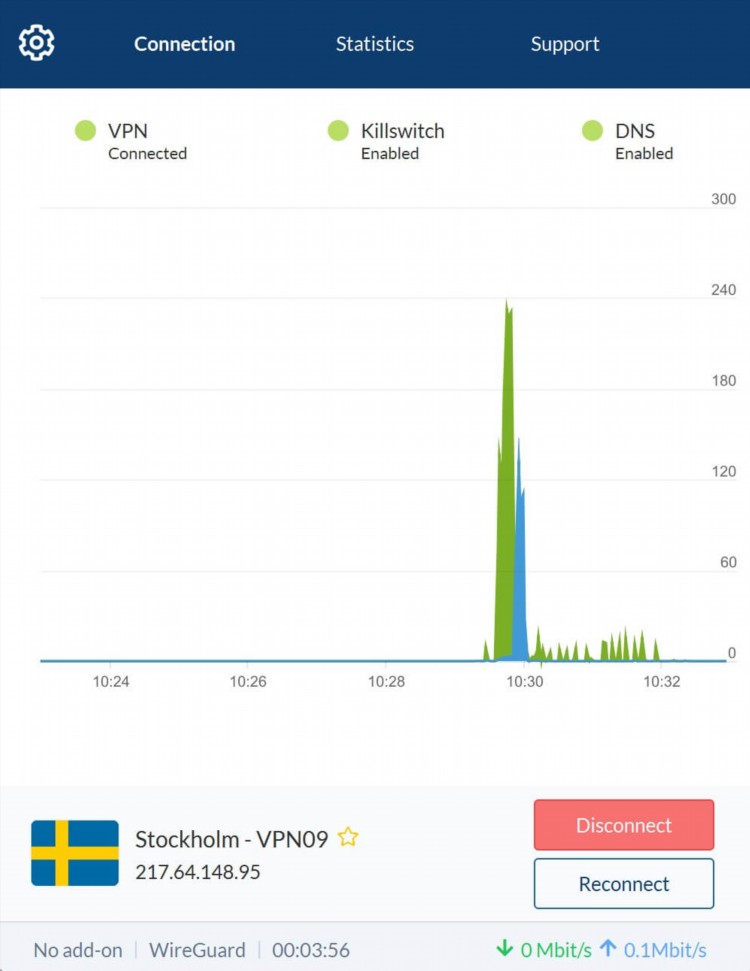
Vpn client для windows
Spotify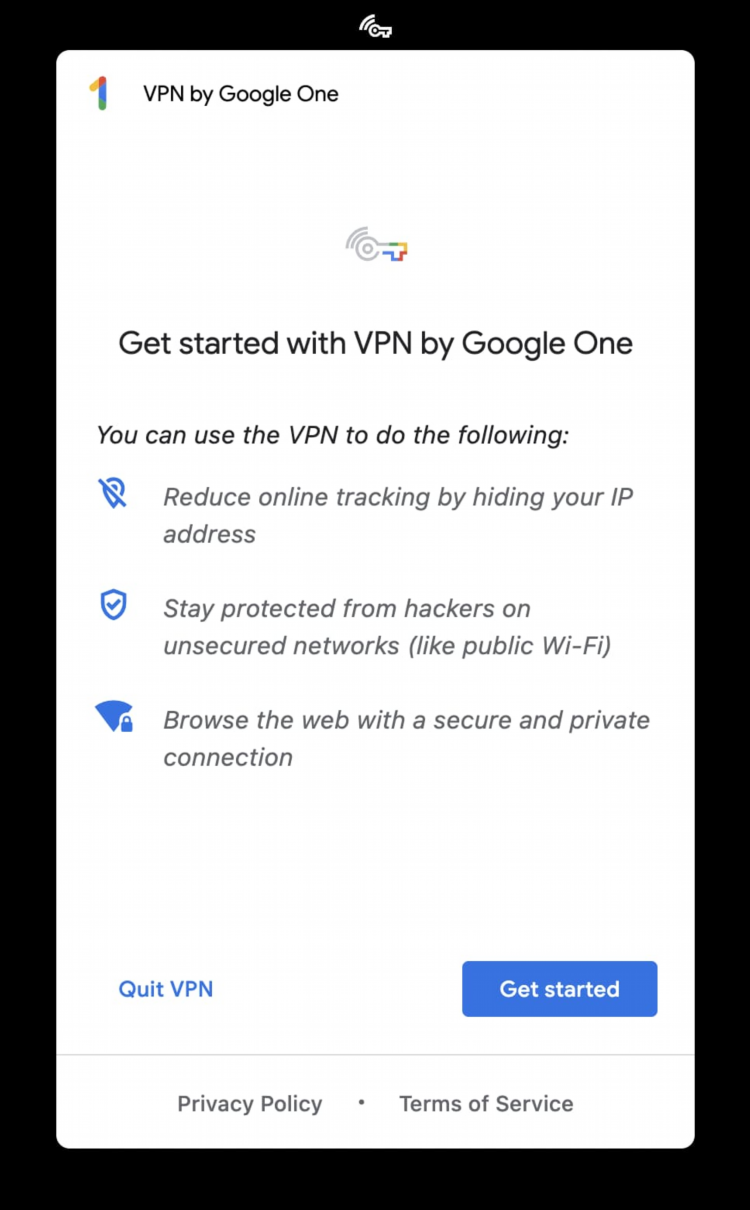
Vpn южная корея бесплатно
Геоблоки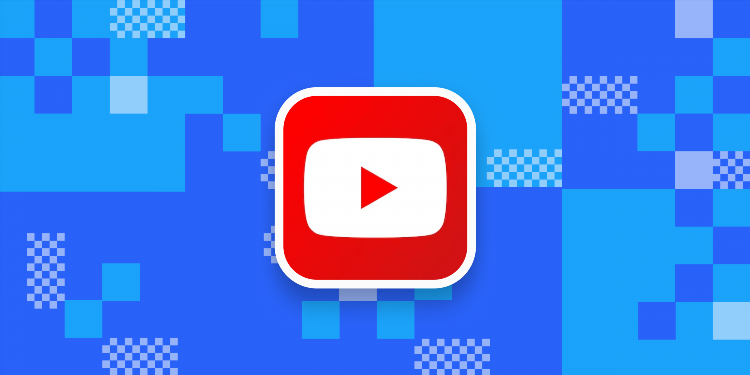
Скачать ютуб впн
Туризм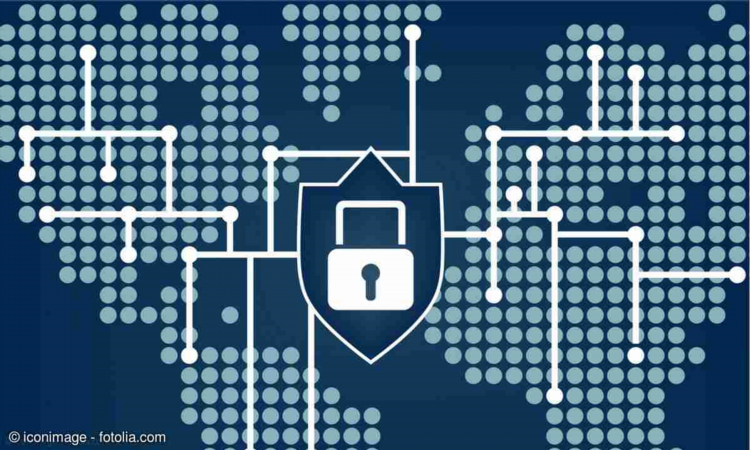
Что меняет впн
Тесты
Vpn расширение в браузере
YouTubeИнформация
Посетители, находящиеся в группе Гости, не могут оставлять комментарии к данной публикации.